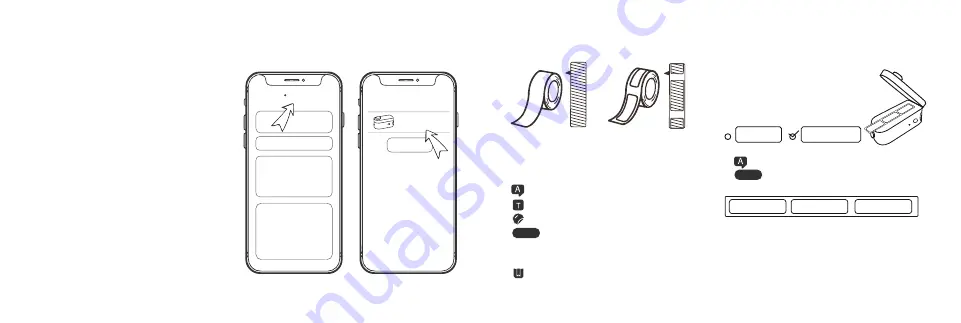
휴대폰과 프린터는 어떻게 연결하나요?
이어지는 라벨 인쇄
갭이 있는 라벨
이어지는 라벨 인쇄
갭이 있는 라벨
맨 첫 장은 라벨의 위치를 인식하므로
출력이 불완전 할 수 있습니다. 두 번째 장
부터 정상적으로 출력되는 것은 정상적인
상황입니다 ( 라벨 교체, 또는 덮개오픈 후
에는 재인식합니다. )
L1-A L121G12892
>
라벨프른터 추가
L1-A-
연결하제
1.APP 첫 페이지에서 이어지는 라벨을
2. 를 눌러 아이콘을 편집하고
3. 를 눌러 아이콘을 추가합니다.
5. 인쇄가 완료되면, 절단버튼을 누릅니다
6. 를 누르면 템플릿 사용도 가능 합니다.
4. 를 눌러 인쇄하고, 여러 개를
선택하여 대량인쇄가 가능합니다.
를 눌러 글꼴을 변경합니다.
인쇄
12x35mm
12x50mm
1. APP 첫 화면에서 갭이 있는 라벨을
선택합니다. (기기에 라벨 용지가
설치되었음을 확인)
2.대응되는 라벨사이즈를 선택합니다.
( 주의사항 : 잘못된 사이즈 선택 시,
인쇄 오작동의 가능성이 있습니다. )
단계 1:
app를 다운로드 한 뒤, 블루투스를
작동시킵니다.
단계 2:
app를 열고, 권한에 동의합니다
(정상적인 기계접속만 보장하기 때문에 ,
어떠한 사적인 위험도 없습니다.)
단계 3:
첫 사용시, L1-A기계를 선택하고
사용하십시오.
단계 4:
app의 오른쪽 상단을 클릭하여
장치를 검색하고, 기기 연결을 클릭하면
성공적으로 연결됩니다.
MakeID
MakeID
MakeID
라벨을 정확하게인쇄하는방법은
무엇인가요?
3. 를 눌러 글자를 편집합니다.
4. 를 눌러 인쇄하고, 여러 개를
선택하여 대량인쇄가 가능합니다.
인쇄
75
76
새로
고침



































